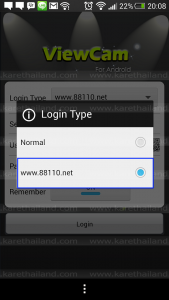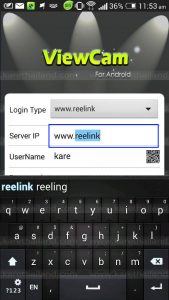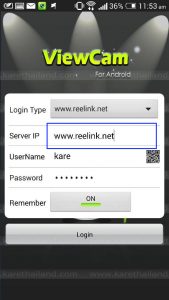blog, การตั้งค่าเพื่อดูกล้องวงจรปิดออนไลน์
การเปลี่ยน Server ระหว่าง 88110 และ REELINK สำหรับดูกล้องวงจรปิดผ่านเน็ต
สำหรับเครื่องบันทึกที่รองรับ 88110 และ REELINK เรามี Server ให้ลูกค้าเลือกใช้งานได้ตามความเหมาะสมถึง 2 Server ด้วยกัน หากคุณลูกค้าอยากจะลองเปลี่ยนไปใช้เซิฟเวอร์อีกตัว แล้วเร็วกว่า ก็ให้ลองทำดูได้ โดยการตั้งค่าเปลี่ยนเซิฟเวอร์นั้นง่ายมากครับ ไปดูขั้นตอนกันเลยครับ
บทความนี้จะเป็นตัวอย่างการเปลี่ยนจาก Server 88110 ไปเป็น REELINK นะครับ
- เปลี่ยนServer ที่เครื่องบันทึก DVR มีให้เลือกระหว่าง 88110 และ REELINK
คลิกขวาที่เมาส์ > เริ่มต้น > ล็อกอิน > ขั้นสูง > แอป > เลือกเปลี่ยนเป็น REELINK
![]()

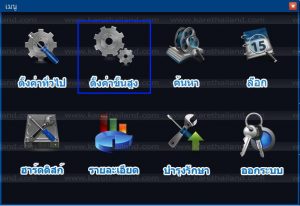
ค่าเดิมที่ตั้งไว้จะเป็น www.88110.net
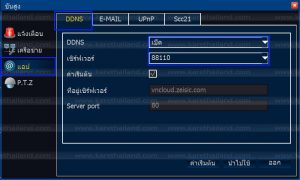
ค่าใหม่ให้เปลี่ยนเป็น เซิฟเวอร์ REELINK จากนั้นทำการบันทึกโดยกดปุ่ม นำไปใช้ ตามรูปครับ
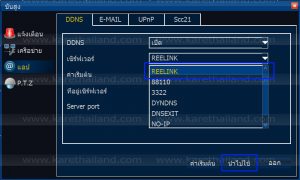
- ไปRegister ที่เว็บ https://www.reelink.net (แนะนำว่า ใช้ Username และ Password เดียวกัน จะได้สะดวกในการเปลี่ยนไปมา)
รูปด้านล่างนี้เป็นตัวอย่างการสมัครรับ USER แบบเดิมของ 88110 จะสังเกตได้ว่า หน้าตาไม่ต่างกัน
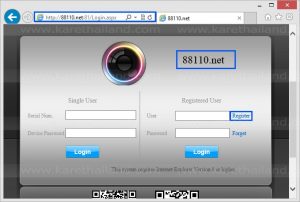
และให้เปลี่ยนไปสมัครของ REELINK โดยเข้าที่เว็บไซต์ https://www.reelink.net ดูได้ตามภาพประกอบเลยครับ
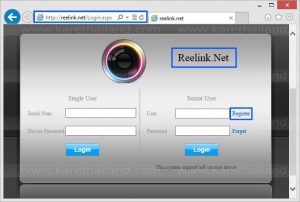
จากนั้นก็ลงทะเบียนได้เลยครับ แนะนำให้ใช้ข้อมูลเหมือนเดิมกับตอนที่สมัคร 88110 นะครับ จะได้สะดวก
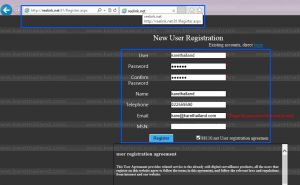
เมื่อสมัครเรียบร้อยแล้วก็สามารถ Login เข้าสู่ระบบได้เลยครับ เพื่อไปเพิ่มเครื่อง DVR เราเข้าไปในเซิฟเวอร์ใหม่
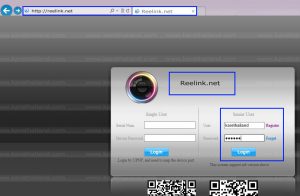
เมื่อเข้าสู่ระบบมาแล้วให้ไปที่ Device > +Add Device

ระบบจะให้กรอกข้อมูลเครื่องบันทึก DVR ของเรา ที่สำคัญคือหมายเลขซีเรียลของเครื่อง ให้ดูได้จากข้อมูลระบบ หรือที่ด้านหลังเครื่อง 20 หลัก ชื่อกลุ่ม ชื่อเครื่อง สามารถตั้งได้เอง ชื่อผู้ใช้ รหัสผ่าน ตั้งให้ตรงกับเครื่อง DVR
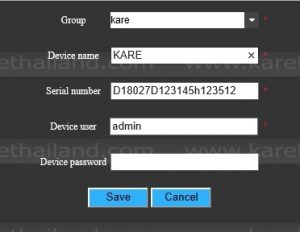
- แก้Server ที่โทรศัพท์ของเรา เพื่อเข้าดูออนไลน์ครับ
โดยคลิกเข้าไปที่ Login Type > เลือกเป็นตัวที่ 2 ที่เป็น ชื่อ Server ครับ (ตรงนี้สามารถแก้ไขได้ครับ โดยการเอานิ้วแตะที่ช่อง Server IP แล้วระบบจะแสดงแป้นพิมให้สามารถแก้ไขได้ครับ จะแตกต่างกันระหว่างระบบ iOS และ ระบบ Android) เสร็จแล้วก็ล็อกอินตาม Username และ Password ที่สมัครของเซิฟเวอร์ใหม่นะครับ เข้าดูได้เหมือนวิธีเดิมครับผม